LIPS4設定メニュー(LBP9660Ciのみ)
|
メモ
|
LIPS4設定メニューの設定コントロールコマンドでLIPS II+、LIPS III、LIPS4を使用しているときのみ有効です。
表の見かた太字で示されている設定値は、工場出荷時の値です。
「*」印が付いている項目や設定値は、オプション品の有無や他の設定項目の内容によって表示されるときと表示されないときがあります。
|
|
設定項目
|
設定値
|
設定内容
|
||||
|
[拡大/縮小]
|
[しない]、[→A3]、[→B4]、[→A4]、[→B5]、[→A5]、[→はがき]、[→往復はがき]、[→4面はがき]、[→リーガル]、[→レター]
|
拡大または縮小の設定をします。
|
||||
|
[ページ集約]
|
[しない]、[2 in 1(左)]、[2 in 1(右)]、[4 in 1(横-左)]、[4 in 1(横-右)]、[4 in 1(縦-左)]、[4 in 1(縦-右)]
|
アプリケーションソフト側で作成したデータを、2 ページ分または 4 ページ分を並べて 1 ページに印刷できます。
[2 in 1(左)]に設定すると、2 ページ分のデータを左または上から並べて印刷します。
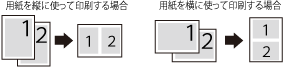 [2 in 1(右)]に設定すると、2 ページ分のデータを右または下から並べて印刷します。
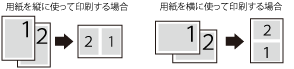 [4 in 1(横-左)]に設定すると、4 ページ分のデータを、左上から横方向に並べて印刷します。
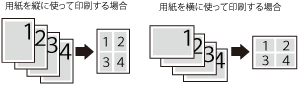 [4 in 1(横-右)]に設定すると、4 ページ分のデータを、右上から横方向に並べて印刷します。
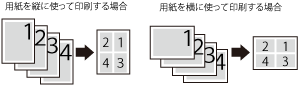 [4 in 1(縦-左)]に設定すると、4 ページ分のデータを、左上から縦方向に並べて印刷します。
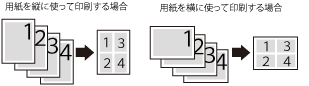 [4 in 1(縦-右)]に設定すると、4 ページ分のデータを、右上から縦方向に並べて印刷します。
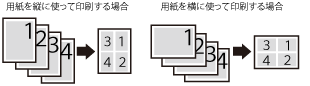
|
||||
|
[複数ページ余白]
|
[パターン1]、[パターン2]
|
「複数ページ印刷」の機能を使って 2 ページ分または 4 ページ分を並べて印刷する場合の、余白のとりかたを設定します。
[パターン1]に設定すると、各ページが接する部分に余白をつけてレイアウトします。
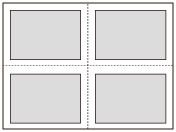 [パターン2]に設定すると、各ページが接する部分に余白をつけずにレイアウトします。
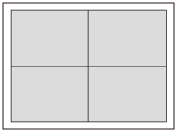
|
||||
|
[ページの向き]
|
[縦]、[横]
|
用紙を縦に使用して印刷するのか、横に使用して印刷するのかを設定します。
[縦]に設定すると、用紙を縦に使用して印刷します。
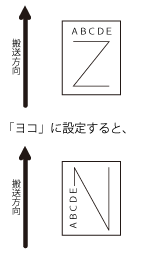 [横]に設定すると、用紙を横に使用して印刷します。
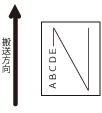 |
||||
|
[オーバーレイ1/2]
|
[オーバーレイ1/2設定]:[しない]、[する]
[オーバーレイ1/2番号]*:0 ~ 32767 |
オーバーレイプリントを行うかどうかを設定します。オーバーレイプリントを行う場合は、オーバーレイプリントで使用するフォーマットデータの番号を指定します。
オーバーレイプリントとは、各ページに共通するタイトルや表組みなどのフォーマットを、あらかじめプリンターのオーバーレイ領域に登録し、あとから別のデータを重ねて印刷する機能です。オーバーレイプリントを行うと、各ページ共通のデータを、ページごとにアプリケーションソフト側から送る必要がないため、効率よく印刷することができます。 オーバーレイ領域には、1 ページ分のフォーマットを最大で 32768 種類登録することができます。フォーマットの作成や登録は、アプリケーションソフト側からLIPSのコントロールコマンドで行います。登録の際にはフォーマットに 0 ~ 32767 の番号をつけて登録します。本項目では、オーバーレイ1またはオーバーレイ2として、どの番号のフォーマットを選択するかという設定だけを行います。 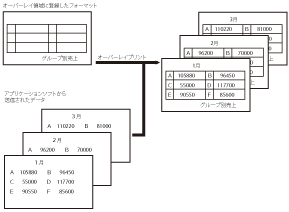
|
||||
|
[カラーオーバーレイ]
|
[しない]、[する]
|
オーバーレイプリントのモノクロのフォーマットを登録する際に、モノクロデータをカラーモードで使用可能にするかどうかを設定します。
本項目では、モノクロのフォーマットをカラー化するかどうかを設定するだけで、登録そのものは行いません。フォーマットの作成や登録は、アプリケーションソフト側からLIPSのコントロールコマンドで行います。 また、オーバーレイプリントを行うかどうかは、[オーバレイ1]、[オーバレイ2]で設定します。[しない]に設定すると、オーバーレイプリントのモノクロのフォーマットをカラーデータ化しません。 [する]に設定すると、オーバーレイプリントのモノクロのフォーマットをカラーデータ化します。 本項目は、「共通セットアップメニュー(印字調整グループ)」の[カラーモード]を[カラー]に設定してあるときのみ有効です。 |
||||
|
[スタートアップマクロ]
|
0 ~ 30 ~ 32767
|
スタートアップマクロ機能を使用するかどうかを設定します。使用しない場合は「0」を、使用する場合は実行したいマクロ番号を指定します。
スタートアップマクロ機能は、あらかじめコンピューター側で作成したLIPSのコントロールコマンドのプログラムを、プリンターのマクロ領域に登録しておき、リセットコマンド(ハードリセット、ソフトリセット、パラメータリセット)で実行するようにする機能です。 マクロ領域には、最大で 1 ~ 32767 番までの 32767 種類のプログラムを登録することができます。登録は、アプリケーションソフト側からLIPSのコントロールコマンドで行います。プリンター側では、本項目で実行したいマクロの番号の選択だけを行います。選択した番号のマクロはリセットを行うたびに実行されます。
|
||||
|
[漢字コード]
|
[JIS]、[シフトJIS]、[EUC]、[DEC]
|
コンピューターで使用している漢字コード体系に応じて、漢字コードを設定します。
通常は[JIS]に設定しておきますが、次のような場合に[JIS]以外に設定します。 アプリケーションソフトを使わず、MS-DOSの文字データをそのまま印刷するときには[シフトJIS]を設定します。
UNIXをOSとするワークステーションやコンピューターを使用するときには[EUC](Extended Unix Code:UNIX拡張コード)を設定します。
DEC漢字コードを採用しているワークステーションを使用するときには[DEC](DECコード)を設定します。
各漢字コードの文字セットの割り当てについては「割り当てテーブル」を参照してください。
|
||||
|
[文字サイズ]
|
[10ポイント]、[12ポイント]、[8ポイント]
|
印字する文字の大きさをポイント数で設定します。
1ポイントは約 0.35 mm(1/72 インチ)です。 コントロールコマンドでLIPS IIIまたはLIPS4を使用しているときと、LIPS II+を使用しているときとでは同じ設定値でも、実際に印刷される大きさが次のように異なります。 [10ポイント]:LIPS III/4 = 10 ポイント LIPS II+ = 9.6 ポイント
[12ポイント]:LIPS III/4 = 12 ポイント LIPS II+ = 12 ポイント
[8ポイント]:LIPS III/4 = 8 ポイント LIPS II+ = 7.2 ポイント
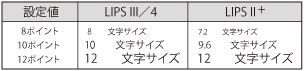
|
||||
|
[漢字書体]
|
[明朝]、[ゴシック]
|
漢字やひらがななどの全角文字の書体を設定します。
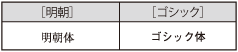 |
||||
|
[ANK書体]
|
[明朝]、[ゴシック]、[ラインプリンター]
|
半角英数字や半角カナなどのANK文字の書体を設定します。
ANKとは、Alphabet、Numeric、Kanaの略です。 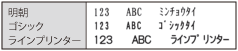 |
||||
|
[漢字グラフィックセット]
|
[JIS90]、[JIS78]
|
[漢字コード]の種類で[JIS]を選択した場合に使用する漢字グラフィックセットを設定します。
JIS漢字コードには「新JIS(JIS90)」と「旧JIS(JIS78)」があります。新JISコードは、旧JISコードに特殊記号、罫線、漢字などを追加、変更したものです。
|
||||
|
[行数]
|
[行数選択]:[6 lpi]、[8 lpi]、[任意設定]
[任意設定値]*:10 ~ 99
|
1 インチまたは 1 ページに印刷する行数を設定します。
lpiはLine Per Inchの略で、1 インチあたりの行数の単位を表します。 [6 lpi]に設定すると、1 インチに 6 行印刷します。
[8 lpi]に設定すると、1 インチに 8 行印刷します。
[行数選択]を[任意設定]に設定して[任意設定値]を[10 ~ 99]に設定すると、1 ページに印刷する行数を 10 ~99 行の範囲で設定します。
|
||||
|
[桁数]
|
[桁数選択]:[自動]、[10 cpi]、[12 cpi]、[15 cpi]、[任意設定]
[任意設定値]*:10 ~ 200
|
1 インチまたは 1 行に印刷する文字数を設定します。
cpiは、Characters Per Inchの略で、1 インチあたりの文字数の単位を表します。 [自動]に設定すると、現在選択しているフォントに応じた文字数で印刷します。
[10 cpi]に設定すると、1 インチに 10 桁印刷します。
[12 cpi]に設定すると、1 インチに 12 桁印刷します。
[15 cpi]に設定すると、1 インチに 15 桁印刷します。
[桁数選択]を[任意設定]に設定して「任意設定値」を「10 ~ 200」に設定すると、1 行に印刷する文字数を 10 ~ 200 の範囲で設定します。
|
||||
|
[自動改ページ]
|
[しない]、[する]
|
印字位置が有効印字領域の下端を超えようとしたとき、改ページコード(FF)を受信しなくても、自動的に改ページして印刷するかどうかを設定します。
[しない]に設定すると、コンピューターから改ページコード(FF)が送られるまで印字位置を変更しません。 |
||||
|
[自動改行]
|
[しない]、[する]
|
印字位置が右マージンまたは有効印字領域の右端を超えようとしたとき、復帰コード(CR)や改行コード(LF)を受信しなくても、自動的に改行して印刷するかどうかを設定します。
[しない]に設定すると、コンピューターから復帰コード(CR)、改行コード(LF)が送られるまで印字位置を変更しません。
|
||||
|
[CR機能]
|
[CRのみ]、[CR+LF]
|
復帰コード(CR)を受信したときの、印字位置の移動のしかたを設定します。
[CRのみ]に設定すると、復帰コード(CR)を受信したとき、印字位置をその行の第一文字目(左マージン)に移動します。
[CR+LF]に設定すると、復帰コード(CR)を受信したとき、印字位置を次の行の第一文字目に移動します。
|
||||
|
[LF機能]
|
[LFのみ]、[LF+CR]
|
改行コード(LF)を受信したときの、印字位置の移動のしかたを設定します。
[LFのみ]に設定すると、改行コード(LF)を受信したとき、印字位置を次の行に移動します。桁位置はそのままです。
[LF+CR]に設定すると、改行コード(LF)を受信したとき、印字位置を次の行の第一文字目に移動します。
|
||||
|
[網かけ解像度]
|
[クイック]、[ファイン]
|
網かけや飾り罫線のパターンの解像度を設定します。
[クイック]に設定すると、300 dpi用にデザインされたパターンを使用します。
[ファイン]に設定すると、600 dpi用にデザインされたパターンを使用します。
|
||||
|
[ジョブタイムアウト]
|
[しない]、[する]
|
「共通セットアップメニュー(インターフェイスグループ)」の[タイムアウト]の設定を有効にするかどうかを設定します。
|
||||
|
[白紙節約]
|
[しない]、[する]
|
アプリケーションソフトから送られた改ページコード(FF)と改ページコードの間に印字するデータがない場合、そのページを白紙で排出するかどうかを設定します。
[する]に設定すると、白紙を排出しません。
[しない]に設定すると、白紙を排出します。
この機能を使用すると、白紙が排出されることがなくなり、用紙を節約することができます。
|
割り当てテーブル
|
シフトJIS
|
JIS
|
EUC
|
DEC
|
|
|
G0
|
半角英数字
|
半角英数字
|
半角英数字
|
半角英数字
|
|
G1
|
半角カナ
|
半角カナ
|
全角漢字
|
半角カナ
|
|
G2
|
全角漢字
|
全角漢字
|
半角カナ
|
全角漢字
|
|
G3
|
漢字縮小
|
漢字縮小
|
全角漢字
|
全角漢字
|
 |
||||
|
GL
|
G0
|
G0
|
G0
|
G0
|
|
GR
|
G1
|
G1
|
G1
|
G3
|
|
ペア
|
G0~G1
|
G0~G1
|
解除
|
解除
|